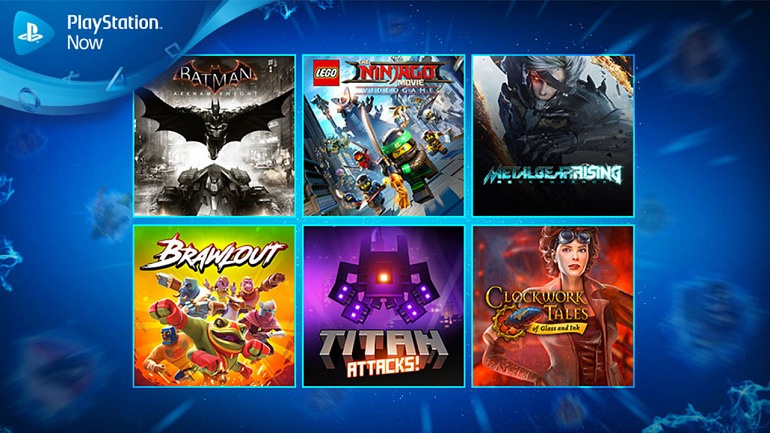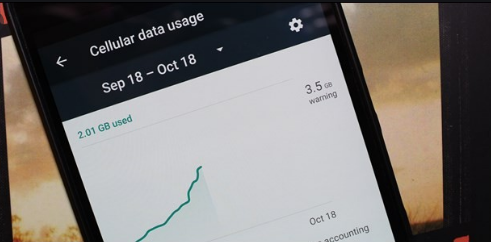„Galaxy S3 GT-I9300“ atkurimas arba atšaukimas - visa pamoka

Na, atrodo, kad jums, jūsų, vaikinams, nepasisekė mažai „Galaxy S3“ įsilaužimo nuotykiai. Tai yra, mažai tokie dalykai kaip įsišaknijimas, pritaikyti atkūrimai ir nestandartiniai ROM - dabar jūs, jūsų rankose, turite mūrinį įrenginį. Šiame straipsnyje mes kalbėsime apie „Galaxy S3 GT-I9300“ atkūrimą arba atšaukimą - visa pamoka. Pradėkime!
Na, ką mes galime padaryti dabar, tai tiesiog pabandyti atkurti „Galaxy S3“ atsargas per firmware. Taigi, kad visi blogi įrenginio skaidiniai būtų pataisyti ir jis taip pat nepaleistų kilpų ir nepaleistų iš naujo.
Na, o pasikliaudami tuo, ką bandėte padaryti, ir dar svarbiau, kaip, tai gali būti ir minkštos, arba kietos plytos. Pastaruoju atveju, kad ir kaip būtų liūdna, ir tau gali nesisekti, žmogau!
1 kanalo kodi pridėti
Kas yra kietos plytos ir minkštos plytos?
„Galaxy S3“, nors ir retas atvejis, ir kai tik nuspręsite pasmerkti gali gauti iš tikrųjų sunku. Tokiu atveju „Galaxy S3“ nebus paleista į atsisiuntimo režimą ir tai neatsakys į klavišų kombinacijas. Tai vaikinai, kuriuos bandote padaryti, kad būtų paleista įprastai, arba atsisiųsti ar atkūrimo režimą.
Kieta plyta gaunamas vienas negyvas „Android“ įrenginys. Taip, tai serga ir taip pat kelia nerimą. Jums, vaikinams, gali tekti ieškoti JTAG paslaugos vietoje; asmuo, gerai žinodamas tai, gali tai iš tikrųjų atgaivinti. Taip pat galite pabandyti naudoti „USB Jig“ (galbūt ieškokite „eBay“!). Tačiau norint iš naujo paleisti „Galaxy S3“ į atsisiuntimo režimą, jis gali ir neveikti!
„Hard-brick“ yra tikrai retas atvejis, jis gali atsitikti tik tada, kai sutrinka maitinimo šaltinis dėl kompiuterio ir (arba) „Android“ įrenginio. Kai įrenginyje kažkas diegiama ar atnaujinama. Arba, kai jūs taip pat visiškai nesąžiningai elgiatės netinkamai. Štai kodėl jūs, vaikinai, turite būti tikrai atsargūs, atlikdami net lengviausius veiksmus.
Toliau
Pažiūrėkime minkštos plytos dabar. Paprastai „Rick“ yra minkšta plyta, o tai reiškia, kad jūsų įrenginys iš tikrųjų nėra visiškai miręs. Kad jis tiesiog nesugeba normaliai paleisti ir užstringa kažkur kitur. Ir veikia atsisiuntimo režimas .
Kaip atpažinti plytų „Galaxy S3“?
Jei jūsų „Android“ įrenginį galima paleisti į atsisiuntimo režimą, tai iš esmės reiškia, kad tai yra minkšta plyta. Jei jis negali, tada jis iš tikrųjų yra mūro.
Minkštų plytų dėklai:
- Bootloop: „Galaxy S3“ tinkamai nepaleidžiamas iš naujo ir užstringa prie logotipo. Ir vėl ir vėl paleidžia jį. Dažniausiai būna tada, kai vaikinai mirksi kažkuo bloga.
- Sugadintas, bet veikia: Tačiau jūsų „Galaxy S3“ negalima įjungti, tačiau paspaudus klavišų kombinacijas įeina atsisiuntimo ir (arba) atkūrimo režimas. Tai yra, tai bent jau atsakymas į pagrindinius derinius.
- Bet koks kitas atvejis: Nesvarbu, kas nutiko, kol jūs, vaikinai, galite pasiekti atsisiuntimo režimą naudodami klavišų kombinacijas, nurodytas žemiau esančiame „Galaxy S3“ vadove. Jūs geras - taip pat nėra priežasčių nerimauti!
Sprendimas?
kaip išsiųsti eilėje esančius laiškus į
Tiesiog įdiekite programinę aparatinę įrangą naudodamiesi žemiau pateiktu vadovu, ir jūsų „Galaxy S3“ pakankamai greitai bus paleista ir paleista vėsiai! atsisiuntimą turite įvesti naudodamiesi klavišų kombinacijomis, nurodytomis žemiau esančiame vadove.
Kietųjų plytų dėklai:
- Na, jei vaikinai negalite įjungti atsisiuntimo režimo naudodami klavišų kombinacijas, nurodytas toliau pateiktame vadove. Jus jaudina - jūsų įrenginys iš tikrųjų yra mūrinis. Iš tikrųjų negalėsite patys taisyti, nebent jūs, vaikinai, galėsite iš naujo paleisti jį į atsisiuntimo režimą.
Sprendimas?
Taip pat galite pabandyti „USB Jig“ įeiti į atsisiuntimo režimą, tačiau nėra jokios garantijos, kad jis veiks ar ne. Paskutinė jūsų viltis yra JTAG: susiraskite vietinį paslaugų teikėją, kuris galėtų naudoti JTAG jums ir atgaivins jūsų negyvą kietą plytą „Galaxy S3“. Galite naudoti „Google“ norėdami nusipirkti JTAG ir išbandyti patys, tačiau mes to visiškai nerekomenduojame. Tam iš tikrųjų reikia kvalifikuoto asmens įgūdžių.
Pažiūrėkime, kaip taip pat atšalinti arba atkurti arba pataisyti plytų „Galaxy S3“.
„Galaxy S3 GT-I9300“ atkurimas arba atšaukimas
ĮSPĖJIMAS!
Garantija gali netekti jūsų prietaiso, jei vaikinai atliksite šiame puslapyje pateiktas procedūras.
Jūs esate atsakingas tik už savo įrenginį. Mes iš tikrųjų neatsakysime, jei iš tikrųjų bus padaryta žala jūsų įrenginiui ir (arba) jo komponentams.
„SAMSUNG GALAXY S3 GT-I9300“ OFICIALI DŽELIENO PUPELIS 4.3 FIRMA
Prieš pradėdami toliau pateiktas instrukcijas, turite įsitikinti, kad jūsų „Android“ įrenginys yra tinkamai įkrautas - bent 50% įrenginio akumuliatoriaus.
PATIKRINKITE ĮRENGINIO MODELĮ Nr.
Norėdami įsitikinti, kad jūsų įrenginyje tai galima naudoti, pirmiausia turite patvirtinti jo modelio Nr. skiltyje „Nustatymai“ esančioje parinktyje „Apie įrenginį“. Kitas būdas patvirtinti modelį Nr. ieškote jo ant savo prietaiso pakuotės dėžutės. Tai turi būti GT-I9300!
planšetiniame kompiuteryje rašoma, kad prijungtas, bet nėra interneto
Nenaudokite čia aptartų procedūrų jokiame kitame „Galaxy S3“. (Taip pat įskaitant „Galaxy S3“ variantą „T-Mobile“, „Sprint“, „US-Cellular“, „AT&T“, „Verizon“ ir daugelį kitų „International LTE“ variantų) arba bet kurį kitą „Samsung“ ar bet kurios kitos įmonės įrenginį. Tu buvai ispetaS!
ATSARGINKITE PRIETAISĄ
Kurkite svarbių duomenų ir kitų dalykų atsarginę kopiją, kol jūs, vaikinai, nepradėsite čia žaisti. Kadangi yra tikimybė, kad vaikinai gali prarasti savo programas ir programų duomenis (programų nustatymus, žaidimo eigą ir kt.), O kai kuriais retais atvejais - ir vidinėje atmintyje esančius failus.
ĮSTATYKITE NAUJĄ VAIRUOTOJĄ
„Windows“ kompiuteryje turite būti įdiegę tinkamą ir veikiančią tvarkyklę, kad galėtumėte sėkmingai „flash“ atsargų programinę-aparatinę įrangą „Samsung Galaxy S3“. Jei nesate tikri, naudokite toliau pateiktą nuorodą, kad gautumėte galutinį vadovą, kad įdiegtumėte „Galaxy S3“ tvarkyklę savo kompiuteryje.
ĮRENGIMO INSTRUKCIJA
ATSISIŲSTI
Dabar atsisiųskite žemiau pateiktą „Odin“ ZIP failą ir programinės aparatinės įrangos failą. Turite perkelti tiek „Odin“, tiek programinės aparatinės įrangos failus į atskirą savo kompiuterio aplanką, kad viskas būtų tvarkinga.
Žingsnis po žingsnio
Svarbi pastaba: Kurkite atsarginę svarbių failų, išsaugotų vidinėje jūsų įrenginio SD kortelėje, atsarginę kopiją. Taigi, jei susidaro situacija, kai mirksite atsarginės programinės įrangos programoje, turite atlikti gamyklinius nustatymus. Tai gali ištrinti ir vidines SD korteles, jūsų failai išliks saugūs kompiuteryje.
- Ištraukite arba išpakuokite „Odin“ ZIP failą, Naujausias „Odin3“ v3.09.zip kompiuteryje (per 7 zip nemokama programinė įranga , pageidautina), kad gautumėte šį failą: „Odin3“ v3.09.exe
- Ištraukite / išpakuokite programinės įrangos ZIP failą, I9300XXUGMK6_I9300OXAGMK6_BTU.zip kompiuteryje (pageidautina per nemokamą 7 zip programinę įrangą), kad gautumėte šį failą: I9300XXUGMK6_I9300OXAGMK6_I9300XXUGMK6_HOME.tar.md5
- Dabar perkelkite programinės aparatinės įrangos failą, tar.md5 , į tą patį aplanką, kuriame jūs, vaikinai, ištraukėte Naujausias „Odin3“ v3.09.zip (Tiesiog jūsų patogumui ir tai yra). Taigi, tame aplanke taip pat turėsite šiuos failus:
- „Odin3“ v3.09.exe
- I9300XXUGMK6_I9300OXAGMK6_I9300XXUGMK6_HOME.tar.md5
Toliau
- Tiesiog atjunkite „Galaxy S3“ nuo kompiuterio, jei jis prijungtas.
- Dukart palieskite Odinas3 v3.09.exe failą, kad atidarytumėte Odiną.
- Dabar paleiskite „Samsung Galaxy S3“ Atsisiuntimo režimas :
- Pirmiausia išjunkite telefoną ir palaukite 6–7 sekundes, kai ekranas bus išjungtas
- Palieskite ir palaikykite šiuos 3 mygtukus kartu iki tu matai Įspėjimas! ekranas: Garsumo mažinimas + maitinimas + namai
- Norėdami tęsti atsisiuntimo režimą, paspauskite „Volume Up“ dabar
- Taip pat prijunkite „Galaxy S3“ prie kompiuterio. „Odin“ lange taip pat bus rodomas Pridėta !! pranešimą apatiniame kairiajame laukelyje. Odino ekranas taip pat atrodys taip: Jei jūs negaunate Pridėta! pranešimą, tada pateikiame keletą trikčių šalinimo patarimų:
- Įsitikinkite, kad jūsų vaikinai turi įdiegtą „Galaxy S3“ tvarkyklę, kaip sakyta aukščiau skyriuje „Prieš pradėdami ..“.
- Jei jūs, vaikinai, jau įdiegėte tvarkyklę, tiesiog pašalinkite juos ir įdiekite iš naujo.
- Prijunkite norėdami naudoti kitą USB prievadą savo kompiuteryje.
- Taip pat galite išbandyti kitą USB laidą. Originalus laidas, pateiktas kartu su jūsų telefonu, taip pat turėtų veikti geriausiai, jei ne. Tada galite išbandyti bet kurį kitą naują ir geros kokybės kabelį.
- Perkraukite telefoną ir asmeninį kompiuterį ir bandykite dar kartą.
Toliau | neprilygstanti galaktika s3
- Jūs, vaikinai, turite įkelti programinės aparatinės įrangos failą (ištrauktą 1 veiksme) į „Odin“, kaip nurodyta toliau:
- Spustelėkite AP mygtuką ant Odino ir pasirinkite I9300XXUGMK6_I9300OXAGMK6_I9300XXUGMK6_HOME.tar.md5 failas (nuo 1 veiksmo). „Odin“ langas turėtų atrodyti kaip žemiau esanti ekrano kopija:
- Dabar „Odin“ skiltyje „Parinktys“ įsitikinkite, kad langelis Pakartotinis skaidymas nepažymėtas . (Automatinio perkrovimo ir F. Reset Time langeliai lieka pažymėti, bet visi kiti langeliai lieka nepažymėti.)
- Dabar dar kartą patikrinkite anksčiau nurodytus du veiksmus.
- Bakstelėkite Pradėti mygtuką, kad pradėtumėte mirksėti „Samsung Galaxy S3 GT-I9300“ atsarginę programinę aparatinę įrangą, ir dabar palaukite, kol pamatysite ATLIKTI! pranešimą viršutiniame kairiajame Odino laukelyje.
- Kai tik gausi ATLIKTI! pranešimą, jūsų telefonas bus automatiškai paleistas iš naujo. Tada taip pat galite atjungti telefoną nuo kompiuterio.
Kas daugiau | neprilygstanti galaktika s3
Jei matote a NEPAVYKO pranešimą geriau nei viršutiniame kairiajame Odino laukelyje esančią PASS, tada tai yra problema. Išbandykite tai dabar: atjunkite „Galaxy S3“ nuo kompiuterio, uždarykite „Odin“, išimkite telefono akumuliatorių ir vėl įdėkite jį į vidų per 3-4 sekundes. Dabar atidarykite Odiną ir tada pakartokite nuo 3 žingsnio šio vadovo.
Be to, Jei prietaisas yra įstrigo nustatydami ryšį ar atlikdami bet kurį kitą procesą, taip pat turite tai išbandyti. Atjunkite „S3“ nuo kompiuterio, uždarykite „Odin“, išimkite telefono bateriją ir po 3-4 sekundžių įdėkite jį atgal į vidų. Atidarykite Odiną ir tada pakartokite nuo 3 žingsnio šio vadovo taip pat dar kartą.
Išvada
Gerai, tai buvo visi žmonės! Tikiuosi, kad jums, vaikinai, patinka šis netvarkomas „Galaxy S3“ straipsnis ir jums taip pat naudinga. Pateikite mums savo atsiliepimus apie tai. Taip pat, jei jūs turite daugiau klausimų ir klausimų, susijusių su šiuo straipsniu. Tada praneškite mums toliau pateiktame komentarų skyriuje. Netrukus susisieksime su jumis.
Geros dienos!
Taip pat žiūrėkite: Skirtingi būdai, kaip išspręsti „Google Meet“ tinklelio rodinio neveikimo problemą